wps作为一款国产的办公软件,为用户带来了许多的便利和好处,并且深受用户的喜爱,因为在wps软件中的功能可以帮助用户用来编辑文档、表格或是演示文稿等不同类型的文件,所以wps软件让用户实现了下载一款软件即可编辑多种文件的想法,当用户在编辑文档文件时,会在页面的右侧发现多出的一块空白处,用户想要将其去除,却不知道怎么来操作实现,其实这个问题是很好解决的,用户直接在菜单栏中点击审阅选项,接着在弹出来的选项卡中,用户将显示最终标记设置为原始状态选项即可解决问题,详细的操作过程是怎样的呢,接下来就让小编来向大家分享一下wps文档页面旁边多了一块空白区域的解决方法吧,希望用户能够喜欢。
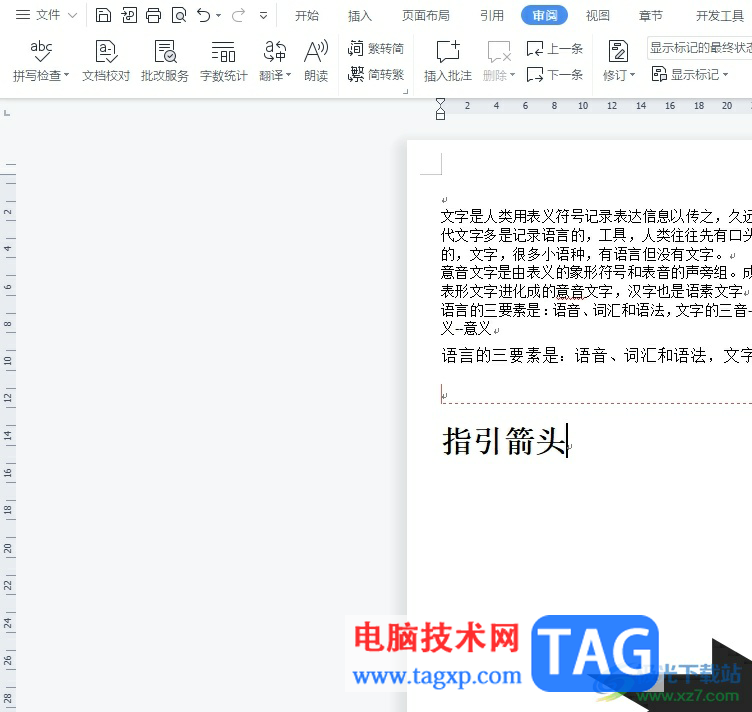
1.用户在电脑上打开wps软件,并来到文档文件的编辑页面上,可以在右侧看到多出来的空白区域
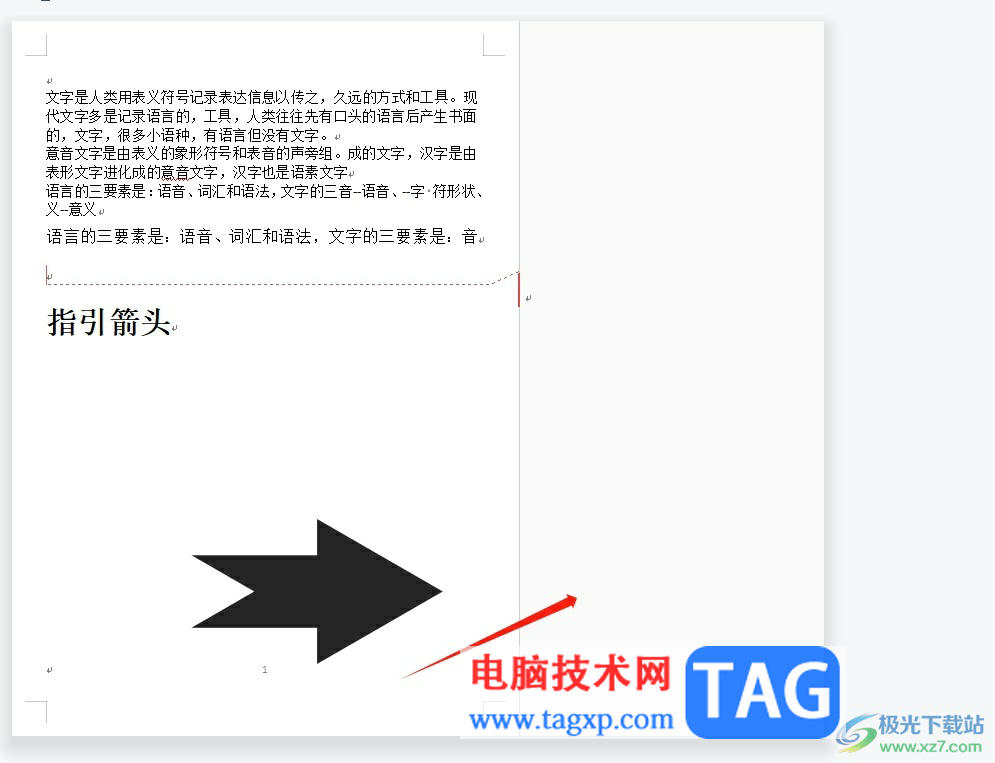
2.这时用户点击菜单栏中的审阅选项,将会显示出相关的选项卡,用户选择其中的显示标记的最终状态选项
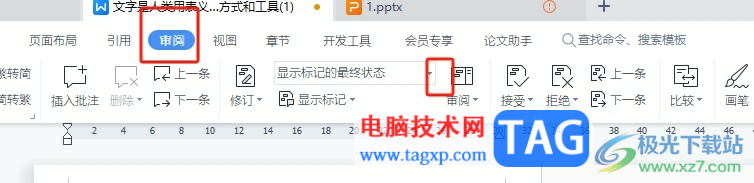
3.将会弹出下拉选项卡,用户选择其中的原始状态选项即可解决问题
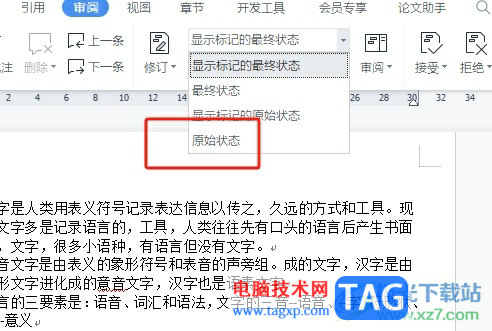
4.此时回到编辑页面上,用户可以看到当前多出的一块空白已被成功去除
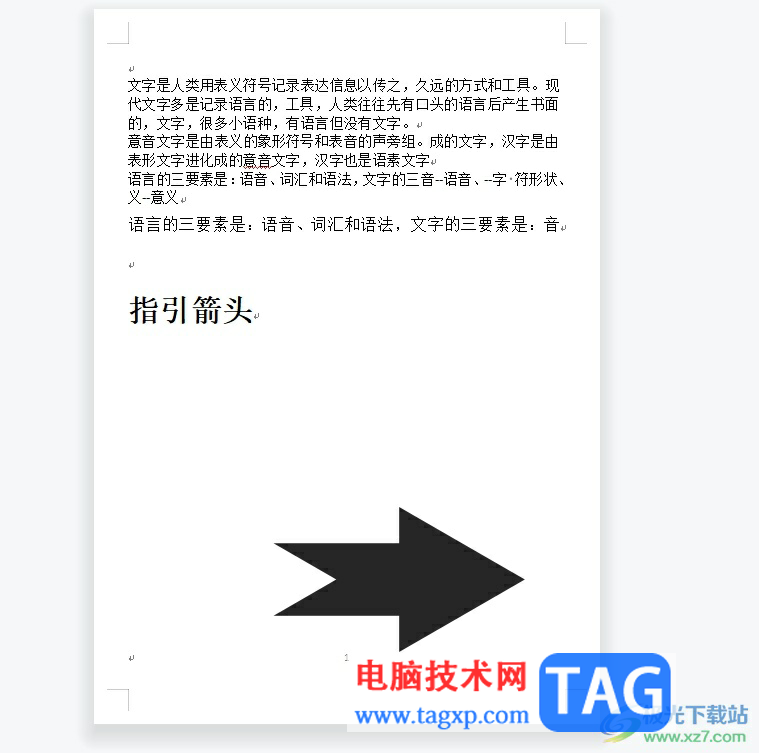
用户在wps软件中编辑文档文件时,会发现页面右侧,莫名多出来一块空白区域,用户想要将其去除,就可以在菜单栏中依次点击审阅选项和原始状态选项即可解决问题,方法简单易懂,因此感兴趣的用户可以跟着小编的教程来操作试试看。
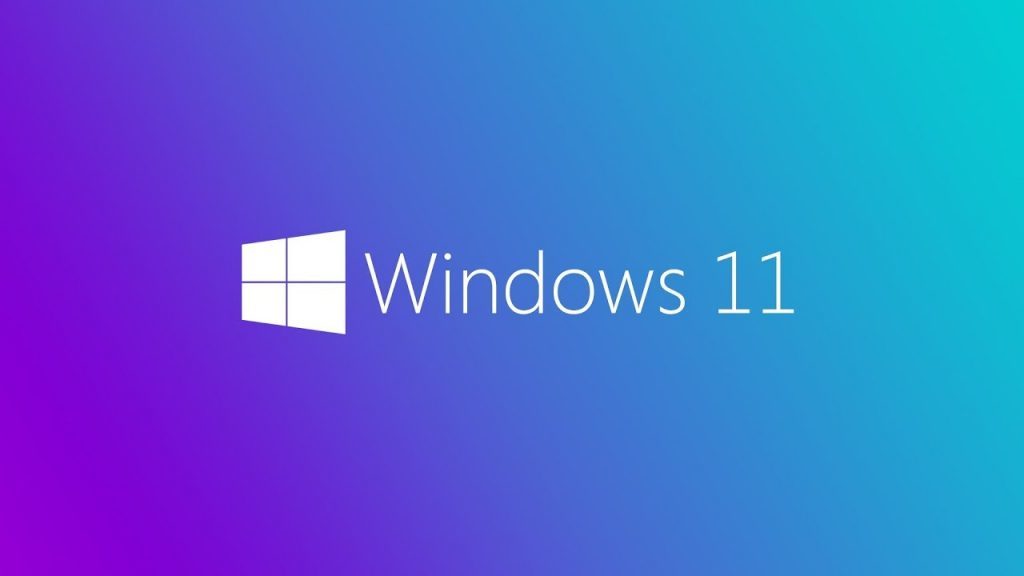 微软用启动声音 slo-fi remix 戏弄 Windows 1
微软用启动声音 slo-fi remix 戏弄 Windows 1
bull; Microsoft 发布了 Windows 95、Windows XP 和 Windows 7 的 Windows 启动声......
 怎么申请加入王者荣耀鹰眼护卫队-王者荣
怎么申请加入王者荣耀鹰眼护卫队-王者荣
王者荣耀正式服上线了眼护卫队玩法,很多玩家不清楚王者荣耀......
 方方格子设置每隔一行的间隔颜色的教程
方方格子设置每隔一行的间隔颜色的教程
方方格子是一款专门用在excel软件中的功能,它为用户带来了强......
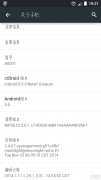 Android 5.0字体怎么更换
Android 5.0字体怎么更换
首先你的爱机得ROOT,然后是RE管理器必须要有,其实步骤和以前......
 ipad充不进电原因及解决方法
ipad充不进电原因及解决方法
在用ipad的时候,可能会遇到大大小小的故障,例如ipad充不进电......

WPS是很多小伙伴的必备办公软件,在其中我们可以编辑和处理Word文档,Excel表格和PowerPoint演示文稿,同时WPS还同时拥有手机版和电脑版,可以方便我们随时随地进行想要的办公,非常方便。如...
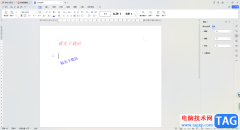
大家遇到需要进行文字整理和资料分析的情况下,就会进入到WPS中进行文字文档的编辑操作,在编辑内容的时候,为了让文字更加的突出显示,有些小伙伴会给文字进行设置倾斜的效果展示,而...
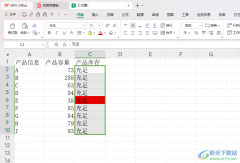
有的小伙伴常常在我们的电脑上进行一些办公软件的使用,其中有部分小伙伴想要将平时自己需要的一些数据进行编辑进去,将数据绘制成图表、数据表等,那么我们就可以使用该软件进行快速...

一般情况下用户会选择在wps软件中来完成表格文件的编辑工作,这是因为wps软件中的功能是很强大的,可以满足用户的编辑需求,并且帮助用户处理好遇到的编辑问题,所以wps软件成为了热门的...

大家平常经常会使用WPS这款办公软件进行数据的录入和处理,有时候我们需要进行数据的筛选操作,将我们自己想要的一个数据快速的筛选出来,一般我们在选择数据的时候都是正向选择的,很...

在我们的WPS办公软件中,有几种编辑工具可以使用,就像我们平常会经常进行文档的编辑,以及一些数据的统计情况,那么就会通过该软件进行操作,一般在WPS中使用的Word文字文档以及Excel和...

在WPS文档中有一个“修订”功能,开启该功能后再对文档内容进行编辑和修改,这些编辑和修改痕迹会被记录下拉,方便多人合作时查看别人修改的地方。我们还可以根据自己的实际需要设置需...

wps软件吸引了大部分用户前去下载使用,这款办公软件中的功能是很强大的,并且用户还可以在软件中编辑不同类型的文件,一般情况下用户在遇到需要编辑表格文件的情况时,都会选择使用...

在wps软件中用户可以体验到强大功能带来的好处,不仅帮助用户解决了遇到的编辑问题,还可以提升用户的编辑效率,因此wps软件深受用户的喜爱,也成为了电脑上的必备办公软件,当用户在...

众所周知wps软件是许多用户电脑上必备的办公软件,在这款办公软件中用户可以发现许多强大的功能,可以帮助用户简单轻松的解决编辑问题,能够进一步提升用户的编辑效率,当用户在wps软件...

一些小伙伴常常会使用WPS将自己需要的文字、资料以及其他的一些工作事务等内容进行编辑输入,当大家通过该办公软件进行编辑好相关的内容之后,会进行保存操作,不管你保存的是PDF、Wo...

近日有一些小伙伴咨询小编关于wps表格如何判断数值是否超标呢?下面就为大家带来了wps表格批量判断数值是否超标的教程方法,有需要的小伙伴可以来了解了解哦。...

wps软件是许多用户在日常工作中必备的一款办公软件,它为用户带来了许多强大且实用的功能,让用户可以简单轻松的完成多种文件的编辑工作,以此来提升自己的办事效率,所以wps软件深受用...
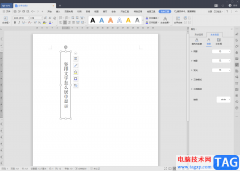
一般我们会在WPSWord中进行文档的编写,在编写的时候,我们会进行文字内容的一个插入和设计,比如我们会在文档中插入一个文本框,然后在文本框中输入自己想要编辑的文字,我们会根据自...

在WPS中进行各种编辑操作是非常频繁的,大家在使用该软件进行表格数据的编辑过程中,想要将编辑的表格进行多人编辑,那么怎么进行设置呢,在该表格中提供了一个共享工作簿的功能,你可...